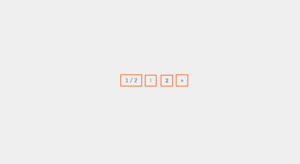今回は、カラーミーショップで作成したサイトをWordPressなどに変更した場合のリダイレクト方法についてご紹介させて頂きます。
目次
カラーミーショップからWordPressなどで作成したサイトへリダイレクトさせる方法
決済システム付きのカラーミーショップはサイトテンプレートのHTML・CSSを編集できるので、サイトのデザインを作り込む場合でも利用しやすいですが、サイトのリニューアルなどで別のシステムを利用してサイトを作成する場合、注意点がいくつかあります。
その中の一つでもある、リダイレクトの設定方法についてご説明させて頂きます。
カラーミーショップでは一般的なリダイレクト設定ができない
カラーミーショップで使用したドメインから、別のドメインに変更してサイトリニューアルを行う場合、リダイレクト設定を入れる必要があります。移行先のサイトがWordPress等、カラーミーショップ以外で作成する場合は、通常行うリダイレクト設定を行えないことがあります。
その理由が、
- カラーミーショップの.htaccessが編集できない
- そもそも301(恒久的な)リダイレクトができない
になります。
カラーミーショップの管理画面から、HTMLやCSS、カラーミーショップ独自の関数の編集、FTPサーバーへの接続は可能ですが、.htaccessの変更はもちろん、301リダイレクトの設定ができないので、新しく取得したドメインで別のサービスを使う場合は他の方法でリダイレクト設定を行う必要があります。
meta refreshを使用したリダイレクト設定
カラーミーショップからWordPressなどで作成したサイトへリダイレクトさせる場合は、カラーミーショップの管理画面からheadタグ内に「meta refresh」という記述を追加する方法しか現状はありません。
また、テンプレートの編集画面からは、headタグ部分の変更はできませんので、下記の手順で変更を行ってください。
- 管理者アカウントで管理画面にログイン
※副管理者等のアカウントでは変更できない箇所になります。 - 上部メニューから[集客]→[検索エンジン対策]をクリックします。
- 一番下の[headタグ内フリースペース設定]にあるデバイス別のhead内の設定部分にmeta refreshの記述を追加
※追加タグは下記枠下のHTMLタグになります。 - [更新]をクリック
<meta http-equiv="refresh" content="0; url=リダイレクト先URL">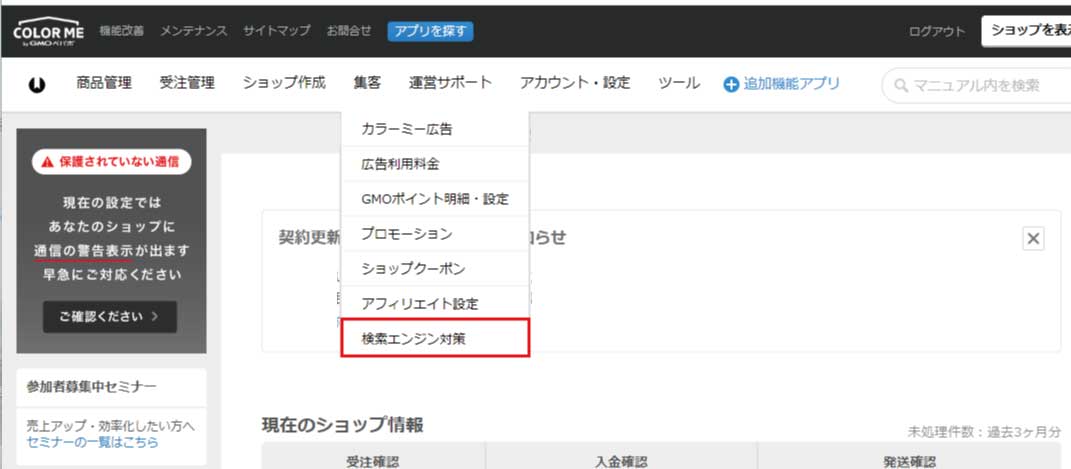
これで、リダイレクト設定が完了します。
※meta refreshの記述内の「content=”0″」の数字はリダイレクトまでの保持時間(秒)ですが、0にしていても一瞬元サイトが見えてしまいます。また、独自コード(条件分岐)が使えず、同ドメイン内はすべてリダイレクトされてしまいますので気を付けて設定するようにしましょう。
まとめ
今回は、カラーミショップからWordPress等で作成したサイトへのリダイレクト方法について、ご紹介させて頂きました。
カラーミーショップからのリダイレクトで困っている方は参考にしてみてください。